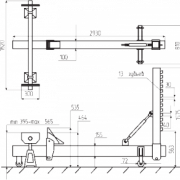Не форматируется флешка от видеорегистратора: в чем истинная причина?
Содержание:
- Как долго может проработать видеорегистратор только на встроенном аккумуляторе?
- Самые лучшие карты памяти для видеорегистраторов
- Видеорегистратор не перезаписывает видео: что делать и куда жаловаться
- Какой выбрать размер кластера при форматировании флешки в NTFS
- MacOs
- Что делать, если устройство не перезаписывает видео по кругу?
- Компьютер не видит карту памяти
- Почему видеорегистратор отказывается не видит флешку
Как долго может проработать видеорегистратор только на встроенном аккумуляторе?
Батарея на регистраторе позволит работать технике не более 50 минут. Однако это – максимум. Все зависит от модели техники, от нагрузки на нее.
1. Есть ли видеорегистратор, который работает всю ночь?
Встроенного АКБ не хватает для работы всю ночь. Если вы хотите, чтобы видеорегистратор записывал всю ночь, необходимо подвести постоянное питание от прикуривателя. Так как у большинства автомобилей питание с розетки перестает поступать при выключении зажигания, то лучше использовать провод для соединение непосредственно с сетью автомобиля.
2. Что делать если видеорегистратор не видит карту памяти?
Первым делом протестируйте карту памяти в другом регистраторе (можно взять у знакомого, например) и проверьте свой авторегистратор с другой флешкой.
Если проблема с флешкой, то попробуйте форматирование карты памяти с помощью стандартных средств ПК или при помощи программы для низкоуровневого форматирования.
Если и это не помогло, то скорее всего необходимо заменить карту памяти.
Если проблема в видеорегистраторе, то обратитесь в сервисный центр для диагностики и ремонта.
3. Что делать если компьютер не видит видеорегистратор?
Проверьте установлены ли на ПК необходимые драйвераПроверьте включен ли на регистраторе соответствующий режим подключения (съемный носитель или USB камера)4. Как сделать, чтобы видеорегистратор работал при выключенном двигателе/зажигании?
Найти в проводке автомобиля источник постоянного питания или подключить АЗУ напрямую к аккумулятору автомобиля, но в данном случае есть риск полностью разрядить аккумулятор авто.
5. Существует ли видеорегистратор без карты памяти?
Да, есть видеорегистраторы со встроенной памятью с/без возможности установки дополнительной карты памяти.
Например, такие регистраторы делает Datakam и Qstar.
6. Как работает датчик движения?
Когда видеорегистратор находится в режиме ожидания и в кадре появляется движение, то начинается запись. В большинстве видеорегистраторов при включенном датчике движения не работает циклическая запись, т.е. старые файлы не перезаписываются и при заполнении карты памяти запись прекращается.
Поэтому для таких моделей стоит выбирать карты большей ёмкости 32 gb и выше.
7. Как работает GPS в видеорегистраторе?
С помощью GPS видеорегистратор получает данные о скорости движения и координаты автомобиля, эта информация может автоматически накладываться на видео.
Приятным бонусом является то, что можно настроить информирование о стационарных камерах, постах ДПС и т.д. (в зависимости от устройства). Регистратор заранее считывает информацию о близлежащих объектах и предупреждает вас о приближении к ним. Функция работает так же как GPS в радар-детекторах.
8. Записывает ли звук видеорегистратор?
Да, все современные видеорегистраторы записывают видео со звуком и в большинстве из них запись звука можно отключить в настройках.
9. Сколько заряжается видеорегистратор?
Сколько будет заряжаться видеорегистратор зависит от емкости АКБ, силы тока зарядного устройства (А) и во включенном или выключенном состоянии его заряжать. У большенства регистраторов это занимает от 30 до 90 минут.
10. Сколько времени работает без сети видеорегистратор?
Встроенного АКБ хватает максимум на 20-50 минут (все зависит от емкости АКБ и потребления регистратора).
Часто встроенной в видеорегистратор памяти не хватает. Дополнительное приобретение накопителя дает определенные преимущества и увеличивает размер производимой записи. Для видеорегистратора карта памяти должна иметь приличный объем, хорошую скорость записи и быть качественной.
Самые лучшие карты памяти для видеорегистраторов
Особенность регистратора — непрерывная съемка видео на карту памяти. Если место заканчивается, более ранние файлы стираются. Какая флешка лучше для видеорегистратора? — отвечающая двум важным требованиям: надежность — чтобы критически важный ролик не пропал; устойчивость к многократной перезаписи, чтобы проработала дольше без сбоев. Ниже — достойные образцы таких SD-карт.
5Transcend TS64GUSD300S-A
- Стоимость
- 8
- Надежность
- 8
- Производительность
- 8
Общая оценка, рассчитывается как среднее значение от суммы основных параметров.
8.0Оценка
Плюсы
- Защита от воздействий
- Много циклов перезаписи
- Честные скорости записи и чтения
Минусы
- Завышенная цена
- Более дешевая память TLC
В блистере находится строгая серебристая карточка с адаптером. По словам производителя, корпус надежно защищен от воды, температуры и радиации. Выпускаются изделия емкостью 16,32, 64 и 128 Гб.
Согласно стандарту, 10 класс скорости обеспечивает минимум 10 Мб/сек, дополнительно поддержана шина UHS-I. Паспортные скорости записи/чтения — 95 и 45 Мб/сек, тесты показывают похожие значения — 95 Мб/сек на чтение и 36 Мб/сек на запись. Главное, что допускается до 10 тысяч циклов перезаписи — отлично для регистрации.
4ADATA Premier microSDXC Class 10 UHS-I U1 64GB + SD adapter
- Стоимость
- 9
- Надежность
- 8
- Производительность
- 7
Общая оценка, рассчитывается как среднее значение от суммы основных параметров.
8.0Оценка
Плюсы
- Большая емкость
- Стабильная работа
- Нормальная цена
Минусы
Умеренная скорость
Продолжает рейтинг microsd карт, подходящих для записи видео, карточка ADATA. В блистере с птичкой находится черно-серый корпус и серый SD-адаптер. Максимальной в серии емкости 64gb (класс XC ) достаточно для хранения тысяч музыкальных треков.
Популярный класс C10 должен гарантировать 10 Мб/сек обмена, также поддержаны спецификации UHS-I. Паспортные скорости — не космические, запись 50, чтение — 10 Мб/сек. На деле получается лучше — до 35 на чтение и до 18 на запись, Go Pro пишет видео в 4K без потерь.
3Kingston SDCR/64GB
- Стоимость
- 8
- Надежность
- 10
- Производительность
- 10
Общая оценка, рассчитывается как среднее значение от суммы основных параметров.
9.3Оценка
Плюсы
- Запись без тормозов и выпадений
- Производительность при чтении
- Спецификации с запасом на будущее
Минусы
Дороже конкурентов
Все владельцы флешек Кингстон не сомневаются, какая карта памяти лучше для регистратора — конечно, скоростной серии CR (Canvas React) в скромном черном корпусе с красными цифрами, защищенном от бед.
Спецификации — топовые, класс C10, поддержка шины UHS-I U3 и стандарта Video Speed V30. Официально заявлены впечатляющие потоки — 100 Мб/с на запись и 80 Мб/с на чтение. Тесты показывают немного меньше — 80 чтение и 70 запись, но все равно отлично — квадрик Mavic Pro приносит с неба идеальные ролики в 4K.
2SanDisk Extreme microSDXC Class 10 UHS Class 3 V30 A2 160MB/s 64GB + SD adapter
- Стоимость
- 7
- Надежность
- 9
- Производительность
- 10
Общая оценка, рассчитывается как среднее значение от суммы основных параметров.
8.7Оценка
Плюсы
- Все современные спецификации
- Быстрая запись больших объемов
- Пожизненная гарантия
Минусы
- Негуманная цена SD-карты
- Предельная скорость — со специальным адаптером
«Экстремальная» линейка красно-золотых SanDisk собрала самые крутые карты. Емкость меняется от 32 до 400 Гб, поддержаны все действующие спецификации: 10 класс скорости, шина UHS-I U3, видеозапись V30 и уровень A2 для мобильных приложений. GopPro рекомендует — запись спортивных соревнований пройдет отлично.
Правда, заявленные 160 Мб/с на чтение достижимы лишь на специальном ридере, но и подтвержденные тестами 92 Мб/с на чтение и 83 Мб/с записи очень впечатляют. За такое чудо не жалко доплатить.
1Samsung MB-MC64GA
- Стоимость
- 9
- Надежность
- 8
- Производительность
- 9
Общая оценка, рассчитывается как среднее значение от суммы основных параметров.
8.7Оценка
Плюсы
- Яркий цвет
- Адаптер в комплекте
- Не портит 4K ролики
Минусы
Падение скорости чтения при заполнении памяти
Корейский чеболь знает, какую карту памяти лучше использовать в видеорегистраторе — серии EVO Plus. Красно-белая пластинка помещена в один блистер с серо-белым переходником. На картонке написана скорость чтения 100 Мб/сек, записи — 60 Мб/сек, упоминается 4K UHD видео и защиты. Официально обещан class 10 и шина UHS-I U3.
Видеорегистратор не перезаписывает видео: что делать и куда жаловаться

Сегодня — ликбез на тему «видеорегистратор не перезаписывает видео» — что делать, причины, идеи по устранению проблемы. Проявляется она всегда одинаково – в какой-то момент на дисплее устройства появляется надпись «SD-карта заполнена». Это значит, флешка забита под завязку, сохранять новые съемки ей, просто-напросто, некуда. Но это лучшем, чем когда устройство не видит карту памяти.
Принцип записи в видеорегистраторе построен на цикличности. Карта памяти заполняется по кругу, новые кадры записываются поверх старых. Отдельные куски пользователь может защитить от перезаписи, в этом случае они сохранятся на флешке в отдельной папке. Некоторые гаджеты сами определяют и сохраняют важные фрагменты, например, после ощутимых ударов, которые могли случиться из-за ДТП или любой другой аварийной ситуации. Так происходит автоматическая сортировка ненужных записей и потенциально важных.
Ситуация, когда видеорегистратор вообще не пишет по кругу, случается, и сегодня мы выясним, почему так бывает. Также, конечно, расскажем, что делать: как наладить цикличную запись, чтобы устройство работало правильно. Приступим?!
Какой выбрать размер кластера при форматировании флешки в NTFS
Если открыть окно форматирования и выбрать файловую систему NTFS, то в поле размер кластера становятся доступными варианты в диапазоне от 512 байт до 64 Кб.

«Размер кластера»
Данная инструкция понадобится Вам при выполнении форматирования съемного накопителя в NTFS.
Критерий 1: Размеры файлов
Определитесь с тем, файлы какого размера вы собираетесь хранить на флешке.
Например, размер кластера на флешке 4096 байт. Если скопировать файл размером 1 байт, то он займет на флешке все равно 4096 байт. Поэтому для небольших файлов лучше использовать размер кластеров поменьше. Если же флешка предназначается для хранения и просмотра видео и аудио файлов, то размер кластера лучше выбрать побольше где-то 32 или 64 кб. Когда флешка предназначена для различных целей, то можно оставить значение по умолчанию.
Помните, что неправильно выбранный размер кластера приводит к потере пространства на флешке. Система выставляет стандартный размер кластера 4 Кб. И если на диске есть 10 тысяч документов по 100 байт каждый, то потери составят 46 Мб. Если вы отформатировали флешку с параметром кластера 32 кб, а текстовый документ будет всего 4 кб. То он все равно займет 32 кб. Это приводит к нерациональному использованию флешки и потере части пространства на ней.
Корпорация Microsoft для расчета потерянного пространства использует формулу:
(размер кластера)/2*(количество файлов)
Критерий 2: Желаемая скорость обмена информацией
Учитывайте тот факт, что от размера кластера зависит скорость обмена данных на вашем накопителе. Чем больше размер кластера, тем меньше операций выполняется при обращении к накопителю и тем выше скорость работы флеш-накопителя. Фильм, записанный на флешке с размером кластера 4 кб, будет воспроизводиться медленнее, чем на накопителе с размером кластера 64 кб.
Критерий 3: Надежность
Примите к сведению, что флешка, отформатированная с кластерами больших размеров более надежна в эксплуатации. Уменьшается количество обращений к носителю. Ведь, надежнее отправлять порцию информации одним большим куском, чем несколько раз маленькими порциями.

Некоторые пользователи на форумах советуют при размерах флеш-накопителя более 16 Гб, разделять его на 2 тома и форматировать их по разному. Том меньшего объема отформатировать с параметром кластера 4 Кб, а другой под большие файлы под 16-32 Кб. Таким образом будет достигнута и оптимизация пространства и нужное быстродействие при просмотре и записи объемных файлов.
Итак, правильный подбор размера кластера:
- позволяет эффективно размещать данные на флешке;
- ускоряет обмен данными на носителе информации при чтении и записи;
- повышает надежность эксплуатации носителя.
MacOs
В видеоролике объясняется, как отформатировать SD-карту с ПК с ОС Mac.
Посмотрите видео или прочитайте инструкцию ниже.
Используйте отдельное устройство для чтения карт памяти, чтобы подключить SD-карту к компьютеру. Заранее позаботьтесь о перемещении файлов на сторонний носитель, т.к. во время форматирования SD-карта будет очищена от всех материалов.а
Внимание! При использовании microSD карты, вставьте её в соответствующий microSD адаптер, которых входил в комплектацию. Возьмите устройство для чтения SD-карт, с его помощью подключите карту памяти к ПК.б
Если на компьютере установлена версия MacOs 6.5 и ниже, то файловая система exFAT работать не будет. Обратите внимание, именно эта система установлена на SD-картах памяти объемом 64 Gb и выше. Следовательно, извлечь файлы или отформатировать SD-карту exFAT на ПК не получится. В таком случае обновите операционную систему, либо воспользуйтесь SD-картой, которая ранее была отформатирована в системе MS-DOS (FAT) либо FAT32.
На мониторе компьютера, в верхнем правом углу, нажмите на лупу и запустите Disk Utility (Дисковая утилита). В новом окне введите поисковый запрос disk utility (дисковая утилита) и кликните на приложение.
Слева в окне отобразится карта памяти. Она будет называться NO NAME либо UNTITLED (НЕТ ИМЕНИ либо БЕЗ НАЗВАНИЯ)
В центре окна будет вкладка ERASE (СТЕРЕТЬ) – выберите неё.
Далее кликните Format (Форматирование). Если объём карты 32 ГБ и меньше, то нажмите MS-DOS (FAT). Выберите ExFAT, если объём SD-карты 64 ГБ.
Появится сообщение: «Вы уверены, что хотите очистить раздел ? (Are you sure you want to erase the partition ?). Выберите «Очистить» (Erase), чтобы ПК отформатировал карту памяти.
Что делать, если устройство не перезаписывает видео по кругу?
Выше мы перечислили варианты ответов на вопрос, почему видеорегистратор не стирает старые записи. Теперь, объясним, что делать в каждом случае. Пойдем той же хронологией:
Чаще всего циклическая запись на видеорегистраторе не работает из-за маленькой флешки, почему бы не поставить диск, объемом побольше? На наш взгляд, идеальный размер – 16-32 Гб. Сами подумайте, современные регистраторы пишут в HD или FULL HD разрешении, то есть, делают очень «тяжелые» цифровые файлы. Если интервал цикличного видео настроен на 10-20 минут (то есть, устройство каждый раз перезаписывает кадры через данный период времени), а объем флешки составляет всего 2-4 Гб, получившийся цифровой «кусок», просто-напросто, не помещается на накопителе. Другими словами, съемный диск заполняется до того, как видеорегистратор инициирует перезапись. Что делать в этой ситуации?
- В настройках гаджета уменьшите интервал цикла (чтобы он перезаписывал видео чаще);
- Можно снизить качество съемки, чтобы уменьшить объем создаваемого видео, но мы, все же, не рекомендуем этого делать. От четкости полученной картинки зависит ваша безопасность и гарантия отстоять свою правоту в случае непредвиденной ситуации. Что вы будете делать с видео, в котором нельзя разобрать ни номера машин, ни дорожные знаки, ни лица людей?
- Купите новую флешку с объемом посущественнее.

О конфликте файловых систем, чаще всего, будет свидетельствовать полный отказ видеорегистратора делать видео. Файловая система определяет способ и порядок записи, хранения и именования данных на цифровом носителе. Самые популярные сегодня – «FAT32» и «NTFS». Если видеорегистратор поддерживает одну, а флеш-диск другую, возникнет конфликт, устройство перестанет перезаписывать или, и вовсе, сохранять данные. Что делать? Отформатируйте накопитель в файловой системе видеорегистратора (последнюю поможет установить инструкция по применению).
- Форматирование флешки следует делать в компе или ноуте;
- Вставьте устройство в ПК и проверьте, нет ли на нем важных документов. Их перезаписывают в компьютер (форматирование полностью очистит накопитель);
- Зайдите в «Мой компьютер», щелкните по съемному диску правой кнопкой мыши «Форматировать»;
- В появившемся окне выберите нужную файловую систему;
- Щелкните «Начать» и «ОК»;
- Готово.

Продолжим разбирать, что делать, если видеорегистратор не удаляет автоматически старые записи. На очереди проблема с чувствительным сенсором. Это такая опция, которая, вследствие ударов и сильных толчков, защищает кусок видео от перезаписи. У некоторых навороченных видеорегистраторов данный сенсор настолько нежный, что реагирует на каждую кочку (коих на российских дорогах – с лихвой). Вот и получается, флешка забивается видео, на которых запечатлено качество одной из двух «главных проблем» нашей Матушки-родины. Помните, какая первая? Но вернемся к нашим баранам. Что делать с сенсором? Правильно, отключить его полностью или, если настройки позволяют, снизить чувствительность. К слову, чаще всего функция называется «Датчик удара» или «G-sensor».

Защищать некоторые видео от циклической записи можно и вручную. Вполне возможно, вы сами успели насохранять столько записей, что флешка забилась. Именно поэтому видеорегистратор и не перезаписывает видео по кругу. Что делать в этой ситуации? Перенести карту памяти в компьютер и изучить «важные» кадры. Ненужные, разумеется, удалить, дабы освободить место для круговой съемки.
Если подозреваете, что на карте памяти завелись вирусы, от них нужно избавляться. Для этого делают форматирование диска, как в инструкции выше. Но без изменения файловой системы.
Теперь объясним, почему видеорегистратор не записывает по кругу, если на флешке создано две системные папки. Они появляются автоматически, как только накопитель помещают в головное устройство, и, чаще всего, именуются файловой системой, как «DCIM» или «100MEDIA». Видеорегистратор создает себе одну системную папку и перезаписывает видео в ней. Однако, если вы, даже ненадолго, вставите флешку в другой гаджет, тот может создать вторую. Позже вы возвращаете накопитель в регистратор. Он, со временем, заполняет и вторую папку (видя ее, как системную, хоть и не им созданную). Фишка в том, что в эту вторую папку он уже не перезаписывает, следовательно, она остается забитой, отнимая место на флешке. Что делать?
- Флешку от видеорегистратора желательно не использовать для других целей;
- Вставьте диск в компьютер и удалите обе системные папки. Еще лучше – отформатируйте карту памяти. После чего все должно заработать, как надо. Гаджет станет перезаписывать видео во вновь созданную им папку.

Компьютер не видит карту памяти
Для того, чтобы устранить проблему, нужно найти причину. Причина может быть как аппаратная, так и программная. Рассмотрим пошагово, что нужно делать, когда компьютер не хочет видеть SD или microSD.
Проверьте исправность Вашей SD-карты. Для этого достаточно подключить ее к другому компьютеру или ноутбуку. Также, если у вас есть еще одна карта памяти такой же модели, то проверьте, распознается ли она на Вашем компьютере. Если это так, значит картридер на компьютере исправен и дело в самой карте. Причиной сбоя в работе карты памяти может быть неверное извлечение во время работы или ее физический износ. В этом случае можно попытаться восстановить работоспособность SD-карты. Для этого специалисты выделяют 2 способа:
- Утилита низкоуровневого форматирования HDD Low Level Format Tool . Чтобы ею воспользоваться, сделайте вот что:
-
- скачайте и установите утилиту HDD Low Level Format Tool;
- при запуске программы выберете вашу карту памяти и нажмите на кнопку «Continue»;
откроется окно с предупреждением, что данные будут уничтожены, в нем нажмите на « FORMAT THIS DEVICE».
Такая процедура поможет вернуть к жизни Вашу карту памяти.
-
- Программа SDFormatter , предназначенная для форматирования карт памяти SD, SDHC и SDXC. Ее использование выглядит следующим образом:
- установите и запустите SDFormatter;
- при запуске программа определяет подключенные карты памяти, которые отображаются в главном окне;
- нажмите на кнопку «Option» и установите параметры для форматирования. Здесь «Quick» означает быстрое форматирование, «Full (Erase)» – полное форматирование со стиранием данных, а «Full (Overwrite)» – полное с перезаписью;
- нажмите «ОК»;
- вернувшись в основное окно, нажмите «Format», начнется форматирование карты памяти.
Программа автоматически устанавливает файловую систему FAT32.

Эта утилита позволяет быстро восстановить работоспособность карты памяти. Если она защищена паролем, тогда программа карту отформатировать не сможет.
Если же сам картридер не видит карту памяти, нужно обратиться за ремонтом в сервисную службу. Если устройством необходимо воспользоваться срочно, можно воспользоваться временным решением: использовать портативный картридер, который можно подключить к ноутбуку через USB порт.  Бывает, что флеш-карта не определяется компьютером из-за недостатка питания. Это возможно при большом объеме накопителя, неисправном блоке питания и перегрузках USB-портов.
Бывает, что флеш-карта не определяется компьютером из-за недостатка питания. Это возможно при большом объеме накопителя, неисправном блоке питания и перегрузках USB-портов.
Возможна проблема с несовместимостью моделей. Существует две разновидности карт памяти: SD c побайтной адресацией страниц и SDHC с посекторной адресацией. Если в устройство для SD вставить SDHC карту, то она может не определяться. В этой ситуации используйте переходник SD–MMC. Он тоже вставляется в USB порт компьютера. С другой стороны находится разъем для разных видов карт памяти.
Причинами, из-за которых карта памяти не распознается компьютером, связанными со сбоем операционной системы, могут быть:
Очень популярна для нахождения и обновления устаревших драйверов программа DriverPack Solution. Чтобы ею воспользоваться, сделайте вот что:
-
- установите и запустите DriverPack Solution;
- при запуске программа автоматически проверяет конфигурацию системы и версии установленных драйверов, а по завершению появляется окно с результатом анализа;

- нажмите на пункт «Настроить компоненты автоматически»;
- дождитесь установки обновлений.
На компьютере обязательно должна быть установлена антивирусная программа. Для устранения проблемы достаточно просканировать компьютер вместе с флеш-картой на вирусы и удалить зараженные файлы. Для этого в «Компьютере» правой кнопкой мыши вызовите выпадающее меню и выберете там пункт «Сканировать».  Часто вирус меняет атрибут файлов на «скрытый», поэтому их можно увидеть, если изменить настройки системы. Для этого сделайте вот что:
Часто вирус меняет атрибут файлов на «скрытый», поэтому их можно увидеть, если изменить настройки системы. Для этого сделайте вот что:
- зайдите в «Панель управления», затем в «Система и безопасность» и «Параметры папок»;
- войдите во вкладку «Вид»;
- в параметре «Показывать скрытые файлы и папки» установите отметку;
- нажмите «ОК».

Нередко после заражения флеш-карты вирусами ее приходится форматировать и данные теряются.
Помните о том, что данные на карте памяти могут в самый неподходящий момент исчезнуть. Поэтому делайте периодически резервное копирование
Этим Вы обезопасите себя от потери важной информации
Почему видеорегистратор отказывается не видит флешку

Для записи, хранения и последующего воспроизведения видео в авторегистраторах используются карты памяти. Почему же так происходит, что видеорегистратор не видит карту памяти, что делать в таком случае?
Рассмотрим все возможные причины и ответные приемлемые действия.
Поддерживается ли карта устройством
Существует три вида карт, используемых в разных моделях видеорегистраторов — SDHC, miniSD и microSD.
Несмотря на различия в линейных размерах, карты mini и micro можно (после помещения их в специальный переходник-адаптер) использовать для больших слотов (это такая щель-разъём, куда вставляется карта памяти).
Получается, что микрокарта является вроде бы «универсальной», чем вызывает больший покупательский спрос. Однако не всем известно, что не все регистраторы могут воспринять микро как «родную», даже если она находится в адаптере.
А при отсутствии информации об этом в инструкции определить такое можно только опытным путём.
Всё ли в порядке с аппаратом
Производители сравнивают автоустройства для видеозаписи с миниатюрными компьютерами. И подчёркивают, что они тоже могут «зависать» — и это не является неисправностью.
Для приведения его в норму можно воспользоваться кнопкой Reset — возможно, после этого всё встанет на свои места.
Неправильное форматирование
Проверьте форматирование карты — возможно, это является причиной «невидимости». Большинство изделий использует формат FAT32 или exFAT. Может быть, стоит переформатировать (повторно отформатировать) карточку.
Адаптер
На одном из сайтов есть информация о том, что виной ошибок принятия карты могут быть некоторые китайские адаптеры для microSD — замена их решает проблему.
Повреждение, брак качества
Конечно же, заводской брак или физическое повреждение будут влиять на правильный обмен данными с устройством — вплоть до отсутствия такого обмена.
Учитывайте, что некачественные изделия из Китая часто работают не больше двух — трёх месяцев. Иногда не опознаются сразу после покупки.
Вирусы и ошибки на флешке
Нелишним будет удостовериться, что на накопителе отсутствуют вирусы или ошибки — просканируйте устройство на предмет их обнаружения.
Соответствие класса и скорости записи
Есть такой видный (значительный) параметр, как класс скорости. Поскольку значение класса ограничивается не только накопителем видео, но и самим устройством, внимательно ознакомьтесь с инструкцией — это позволит уточнить правильный выбор автогаджета по такой характеристике. Класс и скорость записи должны соответствовать на обоих устройствах.
После прочтения этой публикации вы знаете, почему видеорегистратор не видит карту памяти. Надеемся, что одно из предложенных в этой статье действий поможет справиться в вашем случае.
Оставляйте свои комментарии. Пусть ваш авторегистратор прослужит вам долго и без нареканий!